சாம்சங் டேப்லெட் உறைந்திருந்தால்
நீங்கள் சாம்சங் கேலக்ஸி தாவல் உறைந்துள்ளது... வெப்பமடையத் தொடங்கியது, அதை என்ன செய்வது என்று உங்களுக்குத் தெரியாது, அதனால் அது மீண்டும் சாதாரணமாக வேலை செய்யத் தொடங்குகிறது? இந்த கட்டுரையில், உறைந்ததை எவ்வாறு மறுதொடக்கம் செய்யலாம் என்பதை நீங்கள் கற்றுக் கொள்வீர்கள் சாம்சங் கேலக்சி தாவல் А 8.0 மற்றும் Android இல் ஒத்த டேப்லெட்டுகள் மற்றும் ஸ்மார்ட்போன்கள்.
புதிய சாதனம், தொழில்நுட்ப ரீதியாக மேம்பட்டது, இது ஏற்கனவே ஒரு சில நிரல்கள் மற்றும் பயன்பாடுகள் பின்னணியில் தொடங்கி இயங்கும், ஆனால் நாம் அதைப் பார்க்கவில்லை என்றாலும். எந்தவொரு சாதனமும் எந்த நேரத்திலும் முடக்கம் அல்லது செயலிழக்கச் செய்யலாம், எனவே உங்கள் டேப்லெட்டை முழுமையாக உறையும் வரை அவ்வப்போது மறுதொடக்கம் செய்ய பரிந்துரைக்கப்படுகிறது. உங்கள் கணினி அல்லது மடிக்கணினியை இயக்கினால், அதை அணைக்காவிட்டால் கற்பனை செய்து பாருங்கள், சிறிது நேரத்திற்குப் பிறகு அது சில நேரங்களில் உறைந்து போகத் தொடங்குகிறது என்பதை நீங்கள் கவனிப்பீர்கள், வழக்கம் போல், கிட்டத்தட்ட ஒவ்வொரு நாளும் நாம் கணினியை ஆன் மற்றும் ஆஃப் செய்கிறோம், இதனால் பிழைகள் நீங்கும் சாதனத்தின் செயல்பாடு. நவீன டேப்லெட்டுகள் கணினிகளை விட தாழ்ந்தவை அல்ல, மேலும் செயல்பாட்டில் பிழைகள் கூட ஏற்படக்கூடும், மேலும் மறுதொடக்கம் அவற்றை சரிசெய்யவும் சாதனத்தை இயல்பான செயல்பாட்டிற்கு திரும்பவும் உதவும். எனவே உங்கள் சாம்சங்கை மறுதொடக்கம் செய்யுங்கள் கேலக்ஸி தாவல் 8.0 அல்லது மற்றொரு டேப்லெட் அல்லது ஸ்மார்ட்போன் உறையும் வரை.
சில நேரங்களில் பயனர்கள் தாங்கள் சமீபத்தில் வாங்கிய ஒரு டேப்லெட்டை வைத்திருப்பதாக எழுதுகிறார்கள், இது தனிமைப்படுத்தப்பட்ட வழக்குகள் அல்ல என்பதால் வருத்தப்படுவது மதிப்புக்குரியது அல்ல. சாம்சங் கேலக்ஸி பயனர்கள் ஏராளமானோர் தங்கள் டேப்லெட் உறைந்திருப்பதாகவும் அது மிகவும் சூடாக இருப்பதாகவும் புகார் கூறுகின்றனர். அண்ட்ராய்டில் சில பொத்தான்களை அழுத்தி வைத்திருப்பதன் மூலம் உறைந்த தாவலை மீண்டும் துவக்க முடியும் என்பது நல்லது. சாம்சங் கேலக்ஸி தாவல் உறைந்திருந்தால், எந்தவொரு செயலுக்கும் எதிர்வினையாற்றவில்லை என்றால், இந்த நிலையிலிருந்து அதை எவ்வாறு பெறுவது என்பதை நீங்கள் கீழே கற்றுக்கொள்வீர்கள்.
நீங்கள் இன்னும் அத்தகைய சிக்கலை எதிர்கொண்டால், நீங்கள் முடியும் உறைந்த சாம்சங் கேலக்ஸி தாவல் A 8.0 ஐ மீண்டும் தொடங்கவும் மற்றும் ஒத்த Android சாதனங்கள். இதைச் செய்ய, பின்வரும் பொத்தான்களை ஒரே நேரத்தில் அழுத்திப் பிடிக்கவும்: "ஆஃப் / ஆன்" பொத்தானை மற்றும் "+" "-" தொகுதி பொத்தானை, மூன்று பொத்தான்களையும் சில நொடிகள் (சுமார் 7-8 வினாடிகள்) அழுத்திப் பிடிக்கவும். 7-8 விநாடிகளுக்கு நீங்கள் எந்த வகையான பொத்தான்களை அழுத்திப் பிடிக்க வேண்டும் என்று புரியாத பயனர்களுக்கு, இது "பவர் பட்டன்" மற்றும் தொகுதி கட்டுப்பாட்டு பொத்தான், இருபுறமும் மேல் மற்றும் கீழ். நீங்கள் எல்லாவற்றையும் சரியாகச் செய்திருந்தால், டேப்லெட் மறுதொடக்கம் செய்யப்பட்டு சாதாரணமாக வேலை செய்யத் தொடங்க வேண்டும். சில ஆண்ட்ராய்டுகளில் விசைகளை வைத்திருக்க சிறிது நேரம் ஆகலாம்.
உறைந்த கேலக்ஸி தாவல் 8.0 டேப்லெட்டை மீண்டும் துவக்கும் இந்த முறை மற்ற சாம்சங் ஆண்ட்ராய்டுகளுடன் வேலை செய்யும். உங்கள் சாதனத்தை உறைபனியிலிருந்து வெளியேற்ற தகவல் எவ்வாறு உதவியது என்பது குறித்த உங்கள் கருத்தைத் தெரிவிக்கவும், டேப்லெட் அல்லது சாதனத்தின் மாதிரியைக் குறிக்கவும், இதன்மூலம் மற்ற பயனர்கள் உங்களிடமிருந்து பயனுள்ள தகவல்களைப் பெறுவார்கள்.
Android இயக்க முறைமையில் உள்ள பிழைகளை சரிசெய்ய உங்கள் டேப்லெட் அல்லது பிற உயர் தொழில்நுட்ப சாதனத்தை மீண்டும் துவக்க எப்போதாவது மறந்துவிடாதீர்கள். முறை உதவவில்லை என்றால், நீங்கள் மீண்டும் முயற்சிக்க வேண்டியிருக்கும், நீங்கள் பல முறை முயற்சித்திருந்தால் மற்றும் டேப்லெட் தொடர்ந்து உறைகிறது மற்றும் மிகவும் சூடாகிறது, பின்னர் சிக்கல் மிகவும் தீவிரமானது மற்றும் நீங்கள் தொடர்பு கொள்ள வேண்டும் சேவை மையம் சாம்சங். இந்த வகை சிக்கலை எவ்வாறு தீர்ப்பது என்பது உங்களுக்கு இன்னும் தெரிந்தால், பிற பயனர்களுடன் பகிர்ந்து கொள்வதை உறுதிப்படுத்திக் கொள்ளுங்கள், ஒருவேளை உங்கள் ஆலோசனை மிகவும் பயனுள்ளதாக இருக்கும். நல்ல அதிர்ஷ்டம் !!!
- கட்டுரை உங்களுக்கு உதவியது மற்றும் உறைந்ததை மறுதொடக்கம் செய்ய முடிந்தது என்று நம்புகிறேன் சாம்சங் டேப்லெட் கேலக்ஸி தாவல் ஏ எந்த செயலுக்கும் பதிலளிக்கவில்லை.
- நீங்கள் ஒரு மதிப்புரை, கருத்துகள், பயனுள்ள ஆலோசனைகள் அல்லது கட்டுரைக்கு கூடுதலாக.
- உங்கள் மறுமொழி, பரஸ்பர உதவி மற்றும் பயனுள்ள ஆலோசனைகளுக்கு நன்றி!
சாம்சங் கேலக்ஸி தாவல் மாத்திரைகள் அவற்றின் எளிமை மற்றும் பயன்பாட்டின் எளிமை காரணமாக மிகவும் பிரபலமாக உள்ளன. இந்த சாதனத்தின் உற்பத்தியாளர்கள் அதன் வடிவமைப்பில் சரியான கவனம் செலுத்தவில்லை என்பதாலும், முக்கிய வேலை தரத்தை நோக்கியும் இருப்பதால், பல மாடல்களில், சாம்சங் கேலக்ஸி தாவல் டேப்லெட்டை எளிதில் அடையாளம் காண முடியும். வட்டமான மூலைகளுடன் அதன் சிறப்பு வடிவம் காரணமாக இருக்கலாம். வேறு எந்த டேப்லெட்டையும் போலவே, சாம்சங் கலாஸ்கி தாவலும் ஒத்த கேஜெட்களுக்கு மேலே அதை உயர்த்தும் பலங்களும், உற்பத்தியாளர்கள் இன்னும் வேலை செய்ய வேண்டிய பலவீனங்களும் உள்ளன.
இந்த டேப்லெட்டின் நேர்மறையான அம்சங்கள்:
- திரை சரியான மட்டத்தில் உள்ளது, இது மிக உயர்ந்த தரமான படங்களை பெற உங்களை அனுமதிக்கிறது.
- அதிக செயல்திறன் கிடைக்கும்.
- எஸ் பென்னுக்கு சொந்தமானது
- அதிக எடை உருவாக்கும் இந்த சாதனம் வசதியாக இல்லை.
- சாதனத்தின் செயல்பாட்டின் போது எழும் குறிப்பிடத்தக்க எண்ணிக்கையிலான சிக்கல்கள்.
- பயனர் இடைமுகம் மிகவும் மெதுவாக உள்ளது.
இந்த டேப்லெட்டின் எதிர்மறை பக்கங்கள்:
டேப்லெட்களுடன் பணிபுரியும் போது, \u200b\u200bநிலவும் சூழ்நிலைகள் காரணமாக, எடுத்துக்காட்டாக, கணினி தோல்வி அல்லது கிராஃபிக் விசையை அகற்ற வேண்டிய அவசியம் போன்றவை, அதை மறுதொடக்கம் செய்ய வேண்டிய அவசியம் உள்ளது, ஆனால் இந்த கேஜெட்டில் அனுபவம் இல்லாத ஒரு நபருக்கு எப்படி என்று தெரியாது இதை செய்வதற்கு. எனவே, இதுபோன்ற சந்தர்ப்பங்களில் என்ன செய்வது, எப்படி செய்வது என்பது பற்றி மேலும் பேசுவோம்.
சாம்சங் கேலக்ஸி தாவலின் கடின மறுதொடக்கம் தேவைப்பட்டால், ஒரு அடிப்படை மற்றும் கிடைக்கக்கூடிய அனைத்து முறையையும் பயன்படுத்தி இந்த செயல்முறையை எப்போதும் செயல்படுத்த முடியாது - அமைப்புகள் மெனுவைப் பயன்படுத்தி. டேப்லெட்டுகள் போன்ற சாதனங்களின் இந்த அம்சத்தைக் கருத்தில் கொண்டு, மெனு மீட்டெடுப்பைப் பயன்படுத்தி மற்றொரு மறுதொடக்க முறை சிந்திக்கப்பட்டது. அதை உள்ளிட்டு சாதனத்தை மறுதொடக்கம் செய்ய, கேஜெட்டின் உடலில் அமைந்துள்ள பொத்தான்களின் கலவையைப் பயன்படுத்தினால் போதும்.
சாம்சங் கேலக்ஸி தாவல் டேப்லெட்டை மீண்டும் துவக்கவும்
- மறுதொடக்கம் சரியானது, பாதுகாப்பானது மற்றும் அதே நேரத்தில் டேப்லெட்டுக்கு தீங்கு விளைவிக்காமல் இருக்க, சாதனத்தின் ஆயுளைக் குறைக்காமல் இருக்க, அதை அணைக்க வேண்டியது அவசியம். இதை இரண்டு வழிகளில் அடையலாம்:
- மெனு வழியாக பணிநிறுத்தம்.
- பேட்டரியை அகற்றி சாதனத்துடன் மீண்டும் இணைப்பதன் மூலம் பணிநிறுத்தம்.
- அதன் பிறகு, நீங்கள் ஒரே நேரத்தில் இரண்டு விசைகளைப் பயன்படுத்த வேண்டும்: இயக்கவும் மற்றும் ஒலியை அணைக்கவும். சாதனத்தை இயக்கும் பொத்தானுக்கு அருகில் "வால்யூம் டவுன்" விசை அமைந்துள்ளது. இந்த இரண்டு விசைகளையும் ஒரே நேரத்தில் கட்டுப்படுத்த வேண்டும்.
- தேவையான விசைகளைச் செயல்படுத்திய பின், டேப்லெட் திரையில் "ஏற்றுகிறது" என்ற கல்வெட்டும் பெட்டியைக் காட்டும் படமும் இருக்க வேண்டும் வெள்ளை மற்றும் ஒரு ரோபோ. இந்த ஐகானில் தான் அடுத்தடுத்த பணிகள் மேற்கொள்ளப்படும். நுழைய, நீங்கள் "ஒலியைக் குறை" விசையை அழுத்தவும், உடனடியாக இரண்டாவது விசையை "ஒலியை அதிகரிக்கவும்" அழுத்த வேண்டும். திரையில் காண்பிக்கப்படும் மெனுவில் போதுமான எண்ணிக்கையிலான செயல்பாடுகள் உள்ளன, அவை அவற்றின் சாராம்சத்தை அறியாமல், செயலில் இருக்க வல்லுநர்கள் பரிந்துரைக்கவில்லை, ஏனென்றால் இதுபோன்ற வெறித்தனமான செயல்கள் டேப்லெட்டுக்கு தீங்கு விளைவிக்கும், மேலும் இது அதன் மேலும் வேலைகளைச் சொல்லக்கூடும்.
- முன்னர் நிகழ்த்தப்பட்ட கையாளுதல்களைப் பயன்படுத்தி திறக்கக்கூடிய சாளரத்தில், சாத்தியமான செயல்களின் பட்டியல் - செயல்பாடுகள் காண்பிக்கப்படும். ஆனால் தரவு / தொழிற்சாலை மீட்டமைப்பைத் துடைப்பது போன்ற ஒற்றை கட்டளை நமக்குத் தேவை. சாம்சங் கேலக்ஸி தாவல் டேப்லெட்டில் அமைந்துள்ள பொத்தான்களைப் பயன்படுத்தி தேவையான கட்டளை தேர்ந்தெடுக்கப்படுகிறது, அவை ஒலியை சரிசெய்ய பொறுப்பாகும். "சேர்" பொத்தானை அழுத்துவதன் மூலம் உங்கள் செயல்கள் மற்றும் தேர்வுகளின் உறுதிப்படுத்தலை அடைய முடியும்.
- அதன் பிறகு, டேப்லெட் பயனரின் கவனத்திற்கு ஒரு புதிய பட்டியல் வழங்கப்படும், அதில் பல உருப்படிகள் இருக்கும், ஒவ்வொன்றிற்கும் எதிரே "இல்லை" ஐகான் அமைக்கப்படுகிறது. "ஆம்" ஐகானுடன் ஒரு பொருளைக் கண்டுபிடிக்கும் வரை இந்த புள்ளிகளைத் தவிர்க்கிறோம், இது "பவர்" மற்றும் "சவுண்ட் கண்ட்ரோல்" விசைகளைப் பயன்படுத்துவது தொடர்பான முந்தைய அறிவைப் பயன்படுத்தி அழுத்தப்பட வேண்டும்.
- கேஜெட்டை மறுதொடக்கம் செய்வதற்கான செயல்முறை தொடங்குகிறது மற்றும் சிறிது நேரம் ஆகும்.
- டேப்லெட்டை மறுதொடக்கம் செய்வதை உள்ளடக்கிய செயல்பாடு வெற்றிகரமாக முடிந்ததும், ஒரு பட்டியல் திரையில் தோன்றும், இதில், மேலும் வேலைக்கு, இப்போது மறுதொடக்கம் செய்யும் முறையைத் தேர்ந்தெடுப்பது ஒரு முன்நிபந்தனை. இந்த வகைக்கு ஒதுக்கப்பட்ட பணி என்னவென்றால், அதை அழுத்திய உடனேயே, பூர்வாங்க பணிநிறுத்தத்திற்கு உட்பட்ட சாதனங்களைத் தொடங்க முடியும். செய்யப்பட்ட வேலை டேப்லெட்டை வாங்கும் நேரத்தில் இருந்த தோற்றத்தை வழங்கும்.
மிகவும் எளிமையான வழியில், நீங்கள் சாம்சங் கேலக்ஸி தாவலை மறுதொடக்கம் செய்யலாம். ஆனால் நாடலாம் இந்த முறை மறுதொடக்கத்தின் போது சாதனத்தை இயலாது அல்லது அதன் பணியின் தரத்தை பாதித்த பிழைகள் மறைந்துவிடும் என்பதோடு மட்டுமல்லாமல், முன்பு அமைக்கப்பட்ட அமைப்புகள் மற்றும் டேப்லெட்டின் நினைவகத்தில் சேமிக்கப்பட்ட தரவுகளும் அழிக்கப்படும் என்பதற்கு இது தயாராக இருக்க வேண்டும். நிச்சயமாக, ஒரு குறிப்பிட்ட முறை உள்ளது, அது மேலும் மீட்கப்படுவதற்கான வாய்ப்பைக் கருதுகிறது, ஆனால் காப்புப்பிரதி முன்கூட்டியே உருவாக்கப்படாவிட்டால் மட்டுமே.
சில காரணங்களால், சாம்சங் கேலக்ஸி தாவல் டேப்லெட் மறுதொடக்கம் செய்யப்படவில்லை என்றால், நீங்கள் சேவை மையத்தை கேஜெட்டுடன் தொடர்பு கொள்ள வேண்டும், அங்கு தேவையான அறிவுள்ள நிபுணர்கள் சிக்கலை தீர்க்க உதவுவார்கள் மற்றும் செயலிழப்புக்கு வழிவகுத்த காரணத்தைக் கண்டறிய உதவுவார்கள். இந்த சாதனம்.
குறிப்பு: வலைத்தள மேம்பாடு இன்று மிகவும் பிரபலமான சேவையாகும், இது பல நிறுவனங்களால் வழங்கப்படுகிறது. இருப்பினும், உங்கள் வலைத்தளத்தை பதவி உயர்வுக்காக வழங்குவதற்கு முன், நிறுவனத்தின் தொழில் திறனை உறுதிப்படுத்த வேண்டும். எனவே, distira.ru ஐ நம்ப பரிந்துரைக்கிறோம், உண்மையான தொழில் வல்லுநர்கள் தங்கள் துறையில் பணியாற்றுகிறார்கள். ஒத்துழைப்புக்கு நாங்கள் பரிந்துரைக்கிறோம்!
சாம்சங் கேலக்ஸி தாவல் இ 9.6 உறைந்திருந்தால் என்ன செய்வது எந்த செயலுக்கும் டேப்லெட் பதிலளிக்கவில்லையா? இந்த பக்கத்தில், சாம்சங் கேலக்ஸி தாவல் மற்றும் ஆண்ட்ராய்டு இயக்க முறைமையில் ஒத்த டேப்லெட்டுகள் மற்றும் ஸ்மார்ட்போன்களை எவ்வாறு முடக்குவது என்பது பற்றிய தகவல்களைக் காணலாம். இந்த முறை சில பொத்தான்களை அழுத்தி வைத்திருப்பதன் மூலம் Android சாதனத்தை மீண்டும் துவக்க அனுமதிக்கிறது. ஒருவேளை கீழே உள்ள முறை சாம்சங் சாதனங்களுக்கு மட்டுமல்ல, பிற உற்பத்தியாளர்களிடமிருந்து ஆண்ட்ராய்டுகளுக்கும் உதவும். கட்டுரை உதவி செய்ததா இல்லையா என்பதைப் பற்றி தயவுசெய்து கருத்துத் தெரிவிக்கவும், உங்கள் சாதனத்தின் மாதிரியைக் குறிக்க மறக்காதீர்கள், இதன்மூலம் மற்றவர்கள் உங்களிடமிருந்து பயனுள்ள தகவல்களைப் பெறுவார்கள்.
எனவே உங்கள் கேலக்ஸி தாவல் மின் வேகம் குறைந்துவிட்டது என்பது வெட்கக்கேடானது அல்ல, இப்போது பல்வேறு உற்பத்தியாளர்களிடமிருந்து ஏராளமான ஆண்ட்ராய்டு சாதனங்கள் இல்லாமல் தொங்குகின்றன என்று நான் கூற விரும்புகிறேன் வெளிப்படையான காரணங்கள்... உங்கள் சாம்சங் கேலக்ஸி 9.6 டேப்லெட் உறைந்திருந்தால், மற்றும் திரை, சென்சார் மற்றும் பொத்தான்கள் வேலை செய்யவில்லை என்றால், அதை ஒரு சேவை மையத்திற்கு கொண்டு செல்லவோ அல்லது பழுதுபார்ப்பதற்காகவோ விரைந்து செல்ல வேண்டாம், முதலில் ஒரு புஷ்-பொத்தான் மீட்டமைப்பைச் செய்து உங்கள் நேரத்தையும் பணத்தையும் மிச்சப்படுத்த முயற்சிக்கவும் மற்றும் நரம்புகள். முன்னதாக, ஸ்மார்ட்போன்கள் மற்றும் டேப்லெட்டுகள் பெரும்பாலும் நீக்கக்கூடிய பேட்டரியுடன் இருந்தன, டேப்லெட் உறைந்திருந்தால், அதை புதுப்பிக்க, நீங்கள் பேட்டரியை அகற்றி மீண்டும் சேர்க்கலாம். இப்போது, \u200b\u200bஉள்ளமைக்கப்பட்ட பேட்டரிகளுடன் கூடிய அனைத்து புதிய பொருட்களும் இந்த விருப்பம் இனி உருட்டாது, டேப்லெட்டை சேதப்படுத்தாமல் இருக்க அதை அகற்ற முயற்சிக்க வேண்டிய அவசியமில்லை, ஆனால் பேட்டரி வெளியேற்றப்படும் வரை காத்திருக்க வேண்டாம். உறைந்த ஆண்ட்ராய்டை பின்வரும் வழியில் மறுதொடக்கம் செய்வது நல்லது, இது உங்கள் டேப்லெட் அல்லது ஸ்மார்ட்போனுக்கு உதவும் என்று நம்புகிறேன்.
முதல் முறை பல ஆண்ட்ராய்டு சாதனங்களுக்கு எளிதானது மற்றும் பொருத்தமானது, கீழே இரண்டாவது முறை.
க்கு உறைந்த சாம்சங் கேலக்ஸி தாவலை மீண்டும் துவக்கவும் சுமார் 10 - 20 விநாடிகளுக்கு "ஆன் / ஆஃப்" பொத்தானை அழுத்திப் பிடிக்கவும்.
இது உதவாது எனில், நீங்கள் மீண்டும் பொத்தானை அழுத்திப் பிடிக்கலாம்.
டேப்லெட் முடக்கம் வெளியே வரவில்லை என்றால், கீழே உள்ள இரண்டாவது முறையை முயற்சிக்கவும்.
உறைந்த சாம்சங் ஸ்மார்ட்போன்கள் மற்றும் டேப்லெட்களை மீண்டும் துவக்க இரண்டாவது முறை முக்கியமாக பொருத்தமானது.
ஹோவர்ட் என்பதைக் கிளிக் செய்க சாம்சங் தாவல் ஒரே நேரத்தில் மூன்று பொத்தான்கள் உள்ளன: "ஆன் / ஆஃப்" பொத்தான் மற்றும் இருபுறமும் தொகுதி கட்டுப்பாட்டு பொத்தான் "+" "-", அனைத்து பொத்தான்களையும் வெளியிடாமல், சுமார் 10 விநாடிகள் வைத்திருங்கள். (எந்த பொத்தான்களை நீங்கள் 10 விநாடிகள் அழுத்திப் பிடிக்க வேண்டும் என்று புரியாதவர்களுக்கு, இவை "பவர் கீ" மற்றும் "வால்யூம் ராக்கர் இருபுறமும்".)
எல்லா செயல்களும் சரியாக செய்யப்பட்டால், டேப்லெட் முடக்கம் மற்றும் மறுதொடக்கத்திலிருந்து வெளியே வரும்.
அது வேலை செய்யவில்லை என்றால், மீண்டும் முயற்சிக்கவும், அதே பொத்தான்களை அழுத்தவும், ஆனால் நீண்டது.
உறைந்த சாம்சங் டேப்லெட்களை மட்டுமல்லாமல், பிற ஆண்ட்ராய்டு சாதனங்களையும் மறுதொடக்கம் செய்ய இந்த முறைகள் பயன்படுத்தப்படலாம்.
மதிப்பாய்வை விட்டுவிட்டு, உங்கள் சாதனத்தின் மாதிரியையும் உங்கள் Android க்கு எந்த வழிகளில் உதவியது என்பதையும் மறந்துவிடாதீர்கள்.
ஸ்மார்ட்போன்கள் மற்றும் டேப்லெட்களின் பல பயனர்களுக்கு நீங்கள் விட்டுச்சென்ற தகவல்கள் பயனுள்ளதாக இருக்கும்.
- கட்டுரை உங்களுக்கு உதவியது மற்றும் உங்களால் முடியும் என்று நம்புகிறேன் சாம்சங் கேலக்ஸி தாவலை முடக்குங்கள்.
- மதிப்பாய்வு, பயனுள்ள ஆலோசனை அல்லது கூடுதல் தகவல்களை நீங்கள் விட்டால் நாங்கள் மகிழ்ச்சியடைவோம்.
- உங்கள் மறுமொழி, பரஸ்பர உதவி மற்றும் பயனுள்ள ஆலோசனைகளுக்கு நன்றி!
06-10-2017
20 மணி நேரம் 07 நிமிடங்கள்
செய்தி:
மிக்க நன்றி, இரண்டாவது முறை உதவியது.
30-09-2017
13 மணி நேரம் 03 நிமிடங்கள்
செய்தி:
ஆசிரியருக்கு நன்றி, இரண்டாவது முறை உதவியது, நான் சேவைகளுக்கு உண்மையிலேயே செலவிட முடியும்!
07-09-2017
15 மணி நேரம் 17 நிமிடங்கள்
செய்தி:
இரண்டாவது முறை எனக்கு உதவியது)
15-08-2017
16 மணி நேரம் 23 நிமிடங்கள்
செய்தி:
மிக்க நன்றி, ஆனால் நான் மிட்ரேஞ்சிற்கு ஓட விரும்பினேன்
19-07-2017
18 மணி நேரம் 44 நிமிடங்கள்
செய்தி:
நன்றி, இரண்டாவது முறை வேலை செய்தது.
16-07-2017
17 மணி நேரம் 17 நிமிடங்கள்
செய்தி:
நன்றி இரண்டாவது முறை உதவியது, ஏனெனில் திரை எதுவும் திட்டமிடவில்லை, அதனால் என்னால் "பணிநிறுத்தம்" ஐ அழுத்தி 3 விசைகளை வைத்திருக்க முடியவில்லை - அதுதான் உங்களுக்குத் தேவை)
25-06-2017
00 மணி நேரம் 32 நிமிடங்கள்
செய்தி:
இரண்டாவது முறை வேலை செய்தது, நன்றி !!!
19-06-2017
13 மணி நேரம் 19 நிமிடங்கள்
செய்தி:
நன்றி! இரண்டாவது முறை உடனடியாக இடைநீக்கம் செய்யப்பட்ட அனிமேஷனில் இருந்து டேப்லெட்டை வெளியே கொண்டு வந்தது, எல்லா நிரல்களும் அப்படியே இருந்தன (எல்லாம் பறந்து விடுமோ என்று நான் பயந்தேன்), எல்லாம் நன்றாக வேலை செய்கிறது!
01-06-2017
20 மணி நேரம் 43 நிமிடங்கள்
செய்தி:
நன்றி, உங்கள் கட்டுரை எனக்கு உதவியது. குறிப்பாக இரண்டாவது வழி.
10-05-2017
18 மணி நேரம் 57 நிமிடங்கள்
செய்தி:
மிக்க நன்றி! இரண்டாவது வழி உதவியது!
08-05-2017
16 மணி நேரம் 48 நிமிடங்கள்
செய்தி:
நன்றி. இனி என்ன செய்வது என்று தெரியவில்லை. எல்லா இடங்களிலும் அவர்கள் ஏற்கனவே மாற்றியமைக்க வேண்டியது அவசியம் என்று எழுதினர். "ஆன் / ஆஃப்" பொத்தான்கள் மற்றும் இருபுறமும் தொகுதி பொத்தான்களை ஒரே நேரத்தில் வைத்திருப்பதன் மூலம் எனக்கு உதவியது "+" "-"
16-04-2017
23 மணி நேரம் 41 நிமிடங்கள்
செய்தி:
உங்கள் கட்டுரைக்கு நன்றி, இது எனக்கு நிறைய உதவியது
18-03-2017
18 மணி நேரம் 47 நிமிடங்கள்
செய்தி:
உங்கள் கட்டுரைக்கு மிக்க நன்றி. அவள் எனக்கு நிறைய உதவி செய்தாள்.
17-03-2017
20 மணி நேரம் 31 நிமிடங்கள்
செய்தி:
நன்றி! அது உதவியது.
சாம்சங் கேலக்ஸி தாவல் குடும்பத்தின் டேப்லெட்டை நீங்கள் தவறாமல் பயன்படுத்தினால், காலப்போக்கில் நீங்கள் கடின மீட்டமைப்பைச் செய்ய வேண்டியிருக்கும் - இது பலருக்குத் தெரிந்த ஒரு எளிய செயல்பாடு கடின மீட்டமை.
இந்த செயல்பாடு டேப்லெட் அமைப்புகளை தொழிற்சாலை இயல்புநிலைகளுக்கு மீட்டமைக்கும் (மீட்டமைக்கும்). எனவே, டேப்லெட் வாங்கும் நேரத்தில் அதன் "கன்னி" நிலைக்கு, அதாவது அசல் அமைப்புகளுக்கு திரும்ப ஒவ்வொரு வாய்ப்பும் உள்ளது. சாம்சங் கேலக்ஸி தாவல் டேப்லெட்டுகளுக்கு கடின மீட்டமைப்பை உருவாக்குவது மிகவும் எளிதானது மற்றும் அனுபவமற்ற பயனரின் சக்திக்குள். ஒரே நேரத்தில் இரண்டு வழிகளைப் பற்றி உங்களுக்குத் தெரிந்திருக்க நாங்கள் உங்களுக்கு வழங்குகிறோம் கடின மீட்டமை.
வழிமுறைகள்
முறை ஒன்று: கேலக்ஸி தாவல் அமைப்புகள் மெனு வழியாக கடின மீட்டமைப்பு
- தொலைபேசி அமைப்புகளுக்குச் செல்லவும். அமைப்புகளுக்குச் செல்ல அமைப்புகள் பயன்பாட்டு ஐகானைத் தட்டவும். இந்த ஐகானைக் கண்டுபிடிப்பதற்கான எளிதான வழி, பயன்பாடுகள் மெனு மூலம், முகப்புத் திரையின் மேல் வலது மூலையில் கிடைக்கிறது.
- தனியுரிமை அமைப்புகள் தனியுரிமைக்கு நகரும். தனியுரிமை விருப்பத்தைப் பார்க்கும் வரை மெனு விருப்பங்களை உருட்டவும். அதன் ஐகானைக் கிளிக் செய்க.
- "தொழிற்சாலை தரவு மீட்டமை" என்ற விருப்பத்தை நாங்கள் தேர்வு செய்கிறோம் » ... தொழிற்சாலை மீட்டமைப்பு விருப்பம் அமைப்புகள் திரையின் கீழ் வலது மூலையில் அமைந்துள்ளது.
- கேலக்ஸி தாவலில் கடின மீட்டமைப்பைச் செய்கிறது. தொழிற்சாலை தரவு மீட்டமை பொத்தானைக் கிளிக் செய்த பிறகு, ஒரு எச்சரிக்கை திறக்கும் - அதைப் படியுங்கள். டேப்லெட்டின் கடின மீட்டமைப்பின் சாத்தியமான விளைவுகளை நீங்கள் ஏற்றுக்கொண்டால், உரையின் முடிவில் அமைந்துள்ள டேப்லெட்டை மீட்டமை பொத்தானைக் கிளிக் செய்க. பின்னர் "அனைத்தையும் அழி" விருப்பத்தைத் தேர்ந்தெடுக்கவும், இது கடின மீட்டமைப்பு நடைமுறையைத் தொடங்கும்.
- மீட்டமைப்பு நடைமுறையின் முடிவுக்கு நாங்கள் காத்திருக்கிறோம். சாதனத்தின் செயல்திறன் மற்றும் நிலையைப் பொறுத்து, இந்த செயல்முறை 10 முதல் 15 நிமிடங்கள் எடுக்கும்.
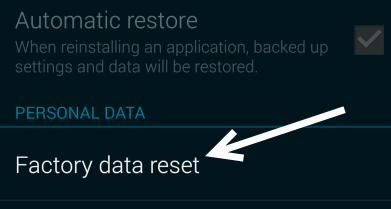
முறை இரண்டு: ஆற்றல் பொத்தானைப் பயன்படுத்தி கடின மீட்டமைப்பு
- சாம்சங் கேலக்ஸி தாவலை அணைக்கவும். வன்பொருள் பவர் பொத்தானைப் பயன்படுத்தி இதை தரமாக செய்கிறோம். சில காரணங்களால் நீங்கள் டேப்லெட்டை அணைக்க முடியாவிட்டால், பேட்டரியை அகற்றி, சில நொடிகளில் அதை மீண்டும் வைக்கவும்.
- டேப்லெட்டை கடின மீட்டமைப்பு பயன்முறையில் வைக்கிறோம். ஒரே நேரத்தில் முகப்பு மற்றும் தொகுதி அப் பொத்தான்களை அழுத்திப் பிடிக்கவும். சாம்சங் துவக்க லோகோ திரையில் தோன்றும் வரை நீங்கள் பொத்தான்களை அழுத்திப் பிடிக்க வேண்டும்.
- வரவேற்பு லோகோ தோன்றியவுடன், வால்யூம் அப் பொத்தானை வெளியிடும் போது பவர் பொத்தானை அழுத்தவும். மீட்டமை மெனுவில் நுழைய மாற்று வழி உள்ளது என்பதை நினைவில் கொள்க - இதைச் செய்ய, நீங்கள் ஒரே நேரத்தில் பவர், ஹோம் மற்றும் வால்யூம் அப் ஆகிய மூன்று பொத்தான்களை அழுத்த வேண்டும்.
- அதன் பிறகு, சாதனத்தின் செயல்பாட்டை மீட்டெடுப்பதற்கான பல்வேறு விருப்பங்களின் பட்டியல் கருப்புத் திரையில் திறக்கப்படும். தொகுதி அப் பொத்தானை அழுத்துவதன் மூலம் ஒரே ஒரு வழியில் உருப்படிகளுக்கு இடையில் செல்ல முடியும்.
- டேப்லெட்டின் கடின மீட்டமைப்பை நாங்கள் செய்கிறோம். மீட்பு நடைமுறைகளின் பட்டியலில் துடைக்கும் தரவு / தொழிற்சாலை மீட்டமை விருப்பத்தைக் கண்டுபிடித்து, தொகுதி கீழே பொத்தானை அழுத்துவதன் மூலம் அதைத் தேர்ந்தெடுக்கவும்.
- வன்பொருள் மீட்டமைப்பை நாங்கள் உறுதிப்படுத்துகிறோம். "பவர்" பொத்தானை அழுத்துவதன் மூலம் உங்கள் விருப்பத்தை உறுதிப்படுத்தவும். அடுத்து, தொகுதி கீழே பொத்தானை அழுத்துவதன் மூலம் “ஆம் - அனைத்து பயனர் தரவையும் நீக்கு” \u200b\u200bவிருப்பத்திற்குச் செல்லவும். உங்கள் எல்லா தரவையும் நீக்குவதை உறுதிப்படுத்த பவர் பொத்தானை மீண்டும் அழுத்தவும்.
- டேப்லெட்டை மீண்டும் துவக்கவும். கடின மீட்டமைப்பு முடிவடையும் வரை காத்திருந்து, பின்னர் பவர் பொத்தானைப் பயன்படுத்தி சாதனத்தை மீண்டும் துவக்கவும்.
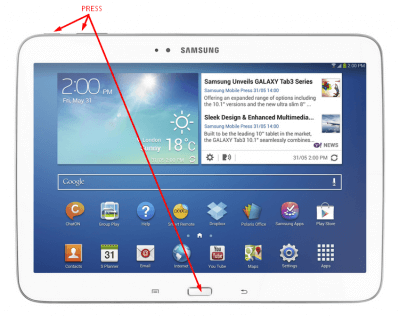
எச்சரிக்கைகள் மற்றும் விளக்கங்கள்
1. ஹார்ட் மீட்டமைப்பு, "தொழிற்சாலை மீட்டமைப்பு", "மாஸ்டர் மீட்டமைப்பு" அல்லது கடின மீட்டமைப்பு என்றும் அழைக்கப்படுகிறது, இது உண்மையில் சாம்சங் கேலக்ஸி குடும்ப டேப்லெட்களின் மென்பொருள் மீட்பு ஆகும் இயக்க முறைமை... இது டேப்லெட்டில் சேமிக்கப்பட்ட அனைத்து பயனர் தரவையும் நீக்குகிறது மற்றும் வாங்கும் நேரத்தில் அனைத்து டேப்லெட் மென்பொருட்களையும் அதன் அசல் நிலைக்கு மீட்டமைக்கிறது. "கடின மீட்டமை" க்குப் பிறகு, அனைத்து தனிப்பட்ட தரவுகளும், OS அமைப்புகள் மற்றும் கேஜெட்டின் உள் நிரந்தர நினைவகத்தில் சேமிக்கப்பட்ட பயன்பாடுகள் என்றென்றும் இழக்கப்படும் என்பதை நினைவில் கொள்க.
2. வழக்கமாக பின்வரும் சிக்கல்களை தீர்க்க "ஹார்ட் மீட்டமை" செய்யப்படுகிறது மென்பொருள் டேப்லெட்:
- தன்னிச்சையான டேப்லெட் முடக்கம் தொடர்பான சிக்கல்களைத் தீர்க்க,
- வழக்கமான வழியில் நீக்க முடியாத கோப்புகளை நீக்க,
- தீம்பொருள் மற்றும் வைரஸ்களை அகற்ற,
- இயல்புநிலை அமைப்புகளுக்குத் திரும்ப,
- தேவையற்ற கோப்புகளை நீக்குவதன் மூலம் நினைவகத்தை அழிக்க,
- உங்கள் டேப்லெட் பூட்டு கடவுச்சொல்லை மறந்துவிட்டால் கடவுச்சொல் பாதுகாப்பை ரத்து செய்ய,
- மற்றொரு நபருக்கு சாதனத்தை விற்பனை செய்வதற்கு முன், தனிப்பட்ட மற்றும் ரகசிய தகவல்களை நீக்க.
3. மிக முக்கியமான எச்சரிக்கை! கடின மீட்டமைப்பைச் செய்வதற்கு முன் உங்கள் தனிப்பட்ட தகவலை உங்கள் டேப்லெட்டிலிருந்து உங்கள் கணினியில் நகலெடுக்க மறக்காதீர்கள்.
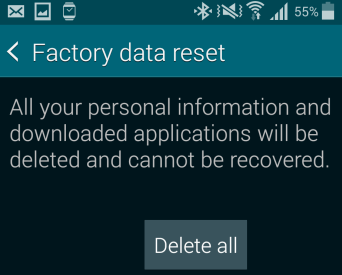
நீங்கள் பார்க்கிறபடி, கேலக்ஸி தாவல் 3 இல் ஒரு குழந்தை கூட கடின மீட்டமைப்பை செய்ய முடியும் - முக்கிய விஷயம் என்னவென்றால் இது தற்செயலாக நடக்காது, உங்கள் தரவை இழக்க வேண்டாம். கடின மீட்டமைப்பின் முடிவு வெறுமனே ஆச்சரியமாக இருக்கும் - ஸ்மார்ட்போன் புதியதைப் போலவே செயல்படும், இருப்பினும் இப்போது நீங்கள் காணாமல் போன பயன்பாடுகளை நிறுவவும் தனிப்பட்ட தரவை மாற்றவும் நேரத்தை செலவிட வேண்டும்.